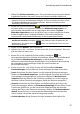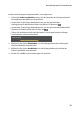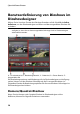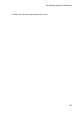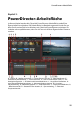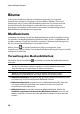Operation Manual
22
CyberLink PowerDirector
Wenn Sie eine Höhepunkte-Diashow im Diashowdesigner selbst definieren, können
Sie folgende Funktionen verwenden:
Klicken Sie im Diabereich auf ein bestimmtes Dia, um es anzuzeigen und zu
bearbeiten.
Entscheiden Sie im Extras-Bereich, ob Sie das Vordergrund- oder
Hintergrundfoto bearbeiten möchten.
Im Bearbeitungsbereich (Zuschneidebereich) können Sie die Größe des Feldes
ändern und zu dem Bereich des Fotos ziehen, den Sie auf dem Dia hervorheben
möchten.
Verwenden Sie im Vorschaubereich die Player-Bedienelemente, um eine
Vorschau der Diashow anzusehen.
3D/Frozen Space/Zukunft-Diashow
Wenn Sie eine 3D-, Frozen Space- oder Future-Diashow im Diashowdesigner selbst
definieren, können Sie folgende Funktionen verwenden:
Klicken Sie im Diabereich auf ein bestimmtes Dia, um es anzuzeigen und zu
bearbeiten.
Im Bearbeitungsbereich (Zuschneidebereich) können Sie die Größe des Feldes
ändern und zu dem Bereich des Fotos ziehen, den Sie im Foto auf dem Dia
hervorheben möchten.
Verwenden Sie im Vorschaubereich die Player-Bedienelemente, um eine
Vorschau der Diashow anzusehen.
Zeitraffer-Diashow
Wenn Sie eine Zeitraffer-Diashow im Diashowdesigner selbst definieren, können Sie
folgende Einstellungen festlegen:
Hinweis: Für eine Zeitraffer-Diashow müssen die Fotos im Vorfeld angepasst werden.
Dieses Feature funktioniert am besten mit Serienfotos, die mit einer Kamera mit
Zeitrafferfunktion aufgenommen wurden.
Dauer der einzelnen Bilder: geben Sie in dem hierfür vorgesehenen Feld an,
wie lange die importierten Bilder angezeigt werden sollen. Jedes Bild kann für
eine Dauer von maximal 99 Frames oder so kurz wie ein einzelner Video-Frame
angezeigt werden.
Zeige nur jedes: wenn Sie Bilder entfernen möchten, um die Dauer der
Diashow zu verkürzen, geben Sie in dem hierfür vorgesehenen Feld die Anzahl